优酷视频怎么转换成mp4格式?
怎么将kux格式视频转换成MP4格式
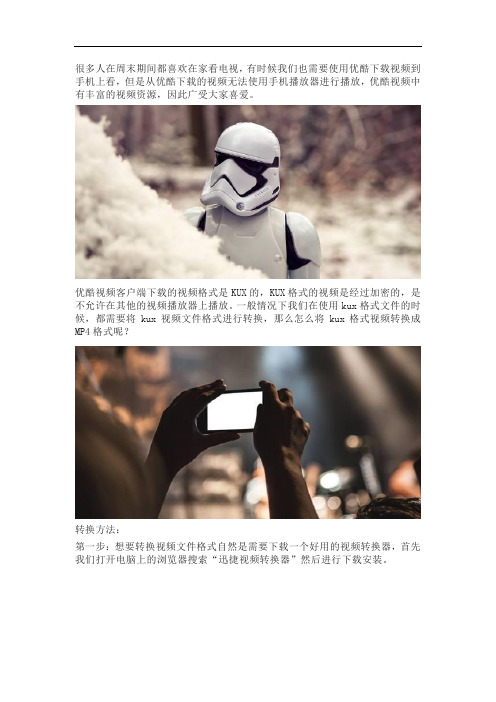
很多人在周末期间都喜欢在家看电视,有时候我们也需要使用优酷下载视频到手机上看,但是从优酷下载的视频无法使用手机播放器进行播放,优酷视频中有丰富的视频资源,因此广受大家喜爱。
优酷视频客户端下载的视频格式是KUX的,KUX格式的视频是经过加密的,是不允许在其他的视频播放器上播放。
一般情况下我们在使用kux格式文件的时候,都需要将kux视频文件格式进行转换,那么怎么将kux格式视频转换成MP4格式呢?
转换方法:
第一步:想要转换视频文件格式自然是需要下载一个好用的视频转换器,首先我们打开电脑上的浏览器搜索“迅捷视频转换器”然后进行下载安装。
第二步:等到将视频转换器在电脑上安装好之后,我们就可以点击“添加文件”将需要转换的视频文件打开。
第三步:文件打开之后,我们点击“输出格式”然后选择需要转换的视频文件格式,这里我们以mp4格式为例。
当然我们也可以选择其他视频格式,等到将视频格式选择好之后,我们点击“开始转换”这样我们的视频文件格式转换就开始了。
上述全部内容就是视频格式转换的全部步骤了,转换视频格式其实也是一件很简单的事情,只要下载这款软件使用,相信你会爱上这款软件。
教你把kux格式转换成mp4的方法
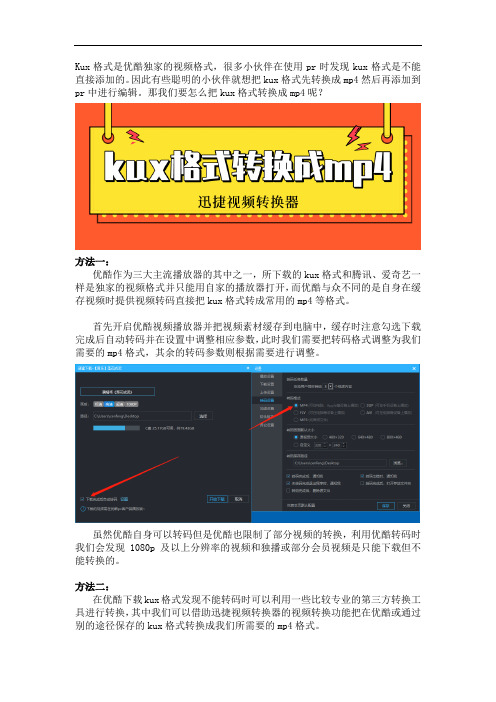
Kux格式是优酷独家的视频格式,很多小伙伴在使用pr时发现kux格式是不能直接添加的。
因此有些聪明的小伙伴就想把kux格式先转换成mp4然后再添加到pr中进行编辑。
那我们要怎么把kux格式转换成mp4呢?方法一:优酷作为三大主流播放器的其中之一,所下载的kux格式和腾讯、爱奇艺一样是独家的视频格式并只能用自家的播放器打开,而优酷与众不同的是自身在缓存视频时提供视频转码直接把kux格式转成常用的mp4等格式。
首先开启优酷视频播放器并把视频素材缓存到电脑中,缓存时注意勾选下载完成后自动转码并在设置中调整相应参数,此时我们需要把转码格式调整为我们需要的mp4格式,其余的转码参数则根据需要进行调整。
虽然优酷自身可以转码但是优酷也限制了部分视频的转换,利用优酷转码时我们会发现1080p及以上分辨率的视频和独播或部分会员视频是只能下载但不能转换的。
方法二:在优酷下载kux格式发现不能转码时可以利用一些比较专业的第三方转换工具进行转换,其中我们可以借助迅捷视频转换器的视频转换功能把在优酷或通过别的途径保存的kux格式转换成我们所需要的mp4格式。
转换时首先把保存好的kux格式的视频添加到迅捷视频转换器中,然后要注意把输出格式中输出的视频格式设置为我们需要的mp4,同时可以根据需要调整视频输出的分辨率、输出路径等参数,然后点击转换按钮进行转换。
这就是利用第三方工具转换kux格式的方法,相比优酷自身的转码方式视频转换器能够转换更多的视频类型,以及在转换过程中可以自定义更多的视频转换参数。
以上两种方法就是常用转换kux格式的方法,其共同点就是需要特别注意把输出的视频格式设置为mp4或别的你想转换的格式。
独家的kux格式在经过转换成为mp4格式后就可以直接添加到pr中编辑视频了,希望以上方法可以帮助到你。
如何将腾讯爱奇艺优酷视频格式转换成mp4
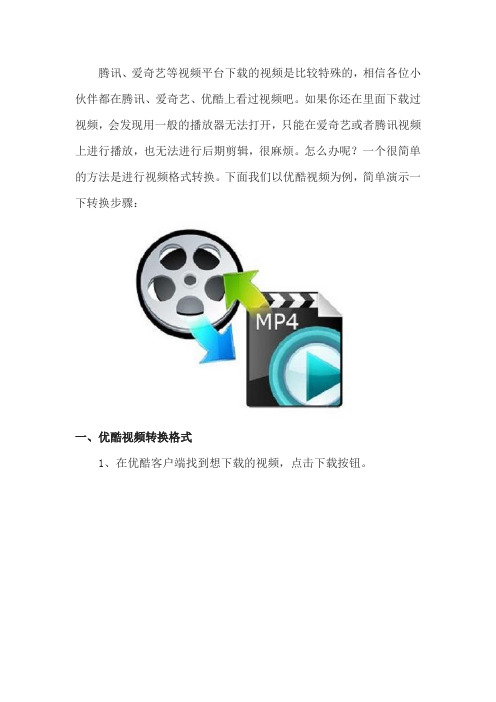
腾讯、爱奇艺等视频平台下载的视频是比较特殊的,相信各位小伙伴都在腾讯、爱奇艺、优酷上看过视频吧。
如果你还在里面下载过视频,会发现用一般的播放器无法打开,只能在爱奇艺或者腾讯视频上进行播放,也无法进行后期剪辑,很麻烦。
怎么办呢?一个很简单的方法是进行视频格式转换。
下面我们以优酷视频为例,简单演示一下转换步骤:一、优酷视频转换格式1、在优酷客户端找到想下载的视频,点击下载按钮。
2、勾选【下载完成后自动转码】选项,点击【设置】。
3、设置【转码格式】为MP4,保存后开始下载视频,就会生成一个转码后的MP4文件了。
这就是将优酷KUX视频转换为MP4的步骤。
看起来很简单,但有两个缺陷:①超清以上的视频无法转换;②无法同时转换多个视频,需一个个操作。
那有没有更好的方法?有!借助专业的视频转换器。
二、一键转换腾讯爱奇艺优酷视频优酷1、在网上搜索【迅捷视频转换器】并将其下载到电脑上。
2、点击【添加文件】添加视频,多个视频可放到同个文件夹下点击【添加文件夹】。
3、选择视频【输出格式】。
4、点击【开始转换】,搞定!腾讯/爱奇艺1、这两个都是一样的,直接将视频拖拽到转换器内。
2、会出现一个转码窗口,点击【开始转码】。
3、转码后的视频自动变成mp4格式,点击【开始转换】即可。
OK,视频格式转换就是这样的啦!此外,这个转换器还支持很多其他格式的转换,如:gif、avi、flv、mp3。
偷偷告诉你:它还有剪辑、合并/分割视频的功能哦~自己用用看吧。
这样一款神器你想不想要呢?集视频格式转换、音频格式转换、GIF动图、合并视频、分割视频于一体的视频转换器,你还能找到更好的吗?还在犹豫什么,快去下载吧!。
爱奇艺、优酷、腾讯视频如何转换为MP4格式,这3个工具真香

爱奇艺、优酷、腾讯视频如何转换为MP4格式,这3个工具
真香
,但是在使用过程中,有些视频难免无法解析转换,很是烦恼。
刚好前几天在网上看到有网友分享了一个转换器。
下载使用了一番后,感觉非常不错,不敢独享,所以在这里拿出来分享给大家。
1、爱奇艺QSV格式转换器
整个步骤如下:下载爱奇艺客户端>>然后下载想要转换的视频>>接着打开格式转换器>>将下载好的qsv格式视频添加到软件并点击开始转换就OK。
这里我随便下载一个视频演示一下。
选中要下载的视频并下载。
这里需要注意的是存放目录。
不要下载到什么地方都不知道。
打开格式转换器,添加刚才下载好的qsv视频文件。
然后在输出MP4文件前面打上勾。
点击开始转换就行了。
最后输出的格式为MP4,在这里可以直接用Potplayer播放器播放。
关于播放器可查看历史文章:
一个我用了8年的播放器,到底好在哪里?
2、腾讯视频格式转换器
操作步骤跟爱奇艺一样,先下载要转换格式的视频。
然后打开下载好的格式转换软件,将下载好的视频直接上传转换即可。
(这里需要注意的是:运行exe转换软件时要右键选择管理员身份运行,进去直接点击登录即可,不用输入卡密)。
下载完成后,直接用potplayer打开即可播放。
3、优酷的我就不演示了。
操作步骤都跟上面差不多。
唯一要注意的是:如果提示有冲突,那就先把优酷的客户端关闭在进行转换。
如何将优酷KUX视频转换成MP4格式呢?方法你知道吗

如何将优酷KUX视频转换成MP4格式?经常使用优酷看剧的小伙伴都知道,从优酷中下载的视频是以KUX格式保存的,在其他播放器中无法打开。
下面,小编就为大家介绍下将优酷KUX视频转换成MP4格式方法。
1、打开迅捷视频转换器导入在优酷视频下载的kux格式,添加文件的时候可以点击左上角的添加文件按钮或者添加文件夹按钮进行添加,也可以把需要转换的视频文件直接拖拽到软件中就可以完成文件的添加了。
2、设置视频的输出格式,输出格式又分为视频格式和视频分辨率,因为要转换成mp4格式,所以把输出格式设置为mp4,分辨率一般则设置为和原视频相同的
同原文件格式。
或者点击文件尾部的格式来设置输出格式。
3、设置视频的输出路径,设置时可以在输出路径的输入框中直接写入输出的路径,也可以点击输入框右边的更改路径按钮选择需要输出的路径。
建议更改路径哦。
避免自己找不到转换好得视频文件。
4、以上都设置好后,点击文件尾部的转换按钮或者软件右下角的全部转换按钮把添加好的kux格式依次转换成mp4格式,并且保存到之前设置的输出路径中。
5、视频转换时会出现一个进度条,当进度条到达100%时就表示视频转换好了。
此时只要打开之前设置的输出路径或者点击文件尾部的绿色打开按钮就可以一步找到转换后的mp4视频文件了。
怎么样?步骤是不是很清晰,很详细,小编觉得已经很详细了哦,不试试是不会发现那里有问题的,有需要就试试吧!。
怎么将无法读取的kux视频转换成mp4视频

相信很多人都缓存过优酷的视频,但是下载之后的文件却是kux格式的未知文件,其实这是优酷专属的视频格式,因为加密过,所以无法直接对其编辑和播放。
那么,如果才能编辑kux文件呢?其实kux文件无法直接编辑的,但是却可以把kux格式转换成可编辑视频啊。
1、首先就是在优酷视频中下载kux格式的文件了。
搜索之后就点击下载按钮,然后在下载窗口中选择下载的视频的清晰度,然后就是视频的保存位置了。
都调整好之后就点击下面的开始下载。
2、视频下载之后在F:\Youku Files\download中可以查看到。
然后
打开迅捷视频转换器,进入视频转换中。
然后将F:\Youku Files\download里面的kux视频文件添加到软件中。
拖拽到软件中就能快速添加。
3、kux加密视频文件添加到软件中之后就可以把之后保存视频的路径选择一个了。
在软件下方点击更改路径,然后在弹出的对话框中选择F盘符为保存位置。
也可以复制保存地址到地址栏中粘贴也能修改。
4、保存视频的地址设置完成之后就可以设置输出视频的格式了。
因为这里是要把视频改成mp4格式,所以可以在软件的输出格式中修改。
选择mp4视频格式就可以了。
然后再设置分辨率大小。
5、对于视频转换可以这样。
都设置完成后就能转换视频格式了。
当
全部的视频kux格式都已经100%的被转换成mp4视频,那么就转换完成了。
所以点击软件中的打开按钮,然后就可以到达保存mp4视频的地址就能播放了。
优酷视频格式怎么转换成mp4?一键无损转换

优酷视频格式怎么转换成mp4?一键无损转换
大家好,我是一名教育机构的新媒体运营人,每天的工作很杂,除了管理视频号、微信公众号、头条号等,还要编辑处理PDF、PPT等文本。
虽然很忙,但每天都在接触新事物,学习新知识,比如昨天需要把一个优酷下载的视频文件导入PPT,但第一步要进行格式转换,把kux转为mp4,我在网上找了不少工具,都没有找到适合的软件,后来在同事的推荐下学会了两个方法。
方法一:直接修改后缀名
这个方法颇为简单粗暴,哈哈,可用但需要看运气,因为有的文件在修改了后缀名后,会变为不可使用。
方法二:使用迅捷视频转换器
老同事说还是使用这个办法比较靠谱,首先软件支持2分钟内的视频免费转换(不过会自带
水印,可用自己找其他工具去除或者开通会员),其次转换速度效果好,一般不会出现电脑文件丢失、视频内容缺失等情况。
我们打开软件后,选择【视频转换】菜单导航按钮,在添加视频的区域可选择kux格式的文件导入,如果觉得不知道使用步骤,在软件下方也有提示。
导入视频文件后,我们需要把输出的格式设置为主流媒体格式mp4、同原文件的分辨率,保持分辨率不变是为了不影响视频效果和质量。
同时,除了【视频】栏可设置外,还有【音频】、【设备】这两个地方也可自定义。
完成后开始转换并等待完成即可。
“优酷视频格式怎么转换成mp4?一键无损转换”的主题分享对诸位有用吗?如果有,感谢阅读和关注哦。
优酷1080转码工具,优酷下载的视频转码MP4格式

优酷1080转码工具,优酷下载的视频转码MP4格式前些天小编从优酷客户端下载了一个视频,拷贝给朋友之后发现无法在他的电脑上进行播放,最后发现,原来是他的电脑没安装优酷客户端。
那么这时会有网友提问:这个问题有解决办法吗?当然有,接下来的这个教程,只要你学会了,也无需再担心在朋友的电脑里播放不了啦,因为小编有高招哦,下面就让小编分分钟教你把.KUX格式转换成.MP4格式。
相对于超清KUX格式的转换来说,1080P KUX格式的转换才算是终极大BOSS,今天我们重点来介绍它吧!使用工具:视频格式转换软件方法步骤:优酷下载的 1080P KUX格式一般情况下需要指定在优酷播放器才能播放,因为是.KUX格式是优酷超清加密文件或者说加密格式,估计是为了版权保护的原因,还有就是一种经营策略,除了优酷客户端外几乎所有的播放器和转换器都不兼容。
简单说就是只能用优酷客户端看。
说明一下,1080P画质只有会员才能下载,会有相关提示说1080P视频不能进行转码。
但是不能转码是假,想让你开通会员才是真的哈哈,今天小编有高招,请往下看。
迅捷视频转换器视频转换器下载好之后点击界面中的“添加文件”,也就是下图步骤1所示。
接下来我们需要导入转码素材,直接把下载好的视频素材拖放到迅捷视频转换器界面中,如下图步骤1所示,下面就是新建转码的对话框了,我们可以自定义设置我们想要的参数,同时还支持多个视频同步进行转码,以便提高我们的转码效率,可以在下图中看到,这些转码格式都是我们平时比较常见的。
设置好转码的格式和输出路径,最后点击“开始转码”就行了。
在“转码中”界面可以看到目前正在转换的视频进度,我这里选择常用的格式MP4格式为例子,转换速度很快,转换完成之后点击“打开”界面可以进行查看,右击视频文件可以在弹出的菜单中选择打开文件目录、播放或者是删除。
转码完成之后,我们右击视频文件打开文件目录,对比一下转换前后的格式,这时你会发现你的视频素材已经由原来的KUX格式转换成MP4格式了。
Kux如何转换 转换格式的方法步骤
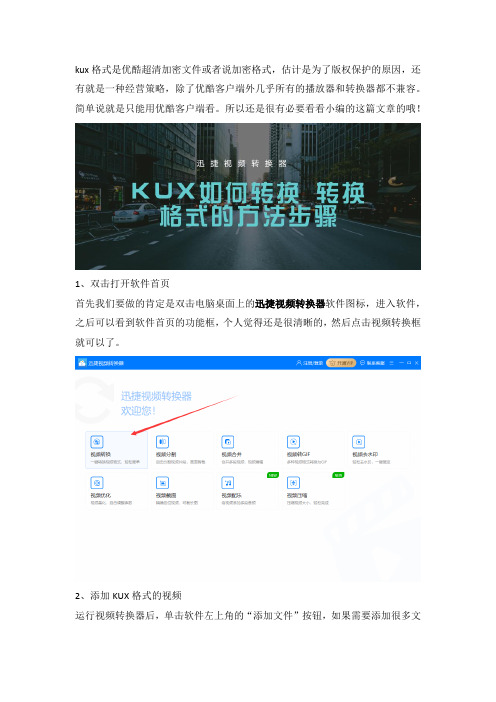
kux格式是优酷超清加密文件或者说加密格式,估计是为了版权保护的原因,还有就是一种经营策略,除了优酷客户端外几乎所有的播放器和转换器都不兼容。
简单说就是只能用优酷客户端看。
所以还是很有必要看看小编的这篇文章的哦!
1、双击打开软件首页
首先我们要做的肯定是双击电脑桌面上的迅捷视频转换器软件图标,进入软件,之后可以看到软件首页的功能框,个人觉得还是很清晰的,然后点击视频转换框就可以了。
2、添加KUX格式的视频
运行视频转换器后,单击软件左上角的“添加文件”按钮,如果需要添加很多文
件,可以放在一个文件夹内添加或者全部选中然后拖拽到软件中。
3、设置输出格式为MP4
单击软件右上角输出格式中的选框,会弹出三个选项“视频”、“音频”、“设备”,在设备中可以选择与手机型号匹配的视频分辨率输出,在此我们选择“视频”→“MP4”→“同原文件”,如果将视频分辨率扩大或者缩小,会导致视频不清晰或者文件变大。
4、设置输出地址为桌面
视频在转换输出之前,必须设置转换成功之后视频的保存路径,如果路径太深,可能要花一段时间查找了。
软件默认保存到原文件夹(即与原文件放在一起),选择自定义然后设置为桌面即可。
5、开始转换KUX视频
点击软件右下角的“开始转换”即可一键转换所有文件,如果只需要转换单个文件,只需点击文件后面的“转换”,在每个文件下方都有转换的进度条,当到达100%,文件即转换成功。
转换完成之后就可以直接双击打开观看了哦!。
一共三步,教你把kux视频文件转成mp4
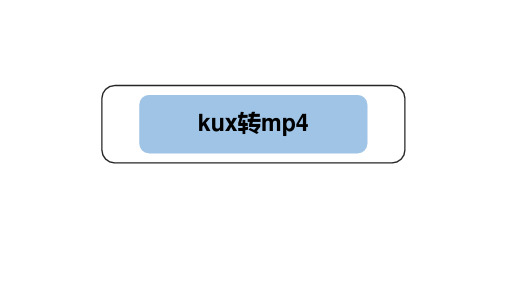
Kux转mp4的详细操作方法
第一步
操作第一步:打开电脑里面我们所获取完成的视频格式转换工具,然后页面就会自动跳转到它的主页面中。在主 页面里我们可以直接点击视频转换进入下一步。不过在这里小编是建议大家可以自动去熟悉一下其他操作,因为 真的是我们日常中还蛮常用的视频处理工具! 操作第二步:在新的页面中我们就需要添加文件啦。其实子这个页面的下方就有提示我们的操作方法,哈哈哈不 过小编还是和大家仔细介绍!我们点击添加文件,在出现的下拉框中选中我们所需的文件,将其添加进来就OK! 或者直接将文件拖进来也是可是优酷的独家视频格式这个情况不知道大家是否知道!kux格式是优酷超清文件的加密格式,其优酷可 能是出于对于自己平台权限保护,其平台的视频只能在优酷上播放,不能直接在其它设备上播放,这就给很多人造成一些 麻烦。就像当我们在优酷上录制了一些视频想要将其分享给朋友,但是对方播放不了这不是很麻烦!因此这个时候我们就 需要直接将kux格式视频转换成通用视频格式mp4啦!那么怎么进行转换呢?下面小编就将转换方法分享给大家! Kux转换成mp4的工具 想要进行视频格式的转换是肯定少不了视频格式转换的操作工具,而今天小编所分享给大家的转换方法是需要用到迅捷视 频转换器,因此大家在使用这个操作方法是需要先将其获取好在自己电脑中的!
第二步
操作第三步:添加完文件之后我们就需要设置需要进行视频格式转换的设置了。点击页面下方的【输出格式】, 在它所出现的格式里进行设置,这里我们是需要转换成mp4因此我们就在视频中点击【mp4-同原文件】。设置完 成之后点击【全部转换】就完成啦!
结语
OK!今天小编对于kux转mp4的简单操作方法就分享导到这里了,希望大家看完之后能够学会这个实 用操作奥!
THE END
如何将优酷视频下载的1080P视频转换成mp4格式
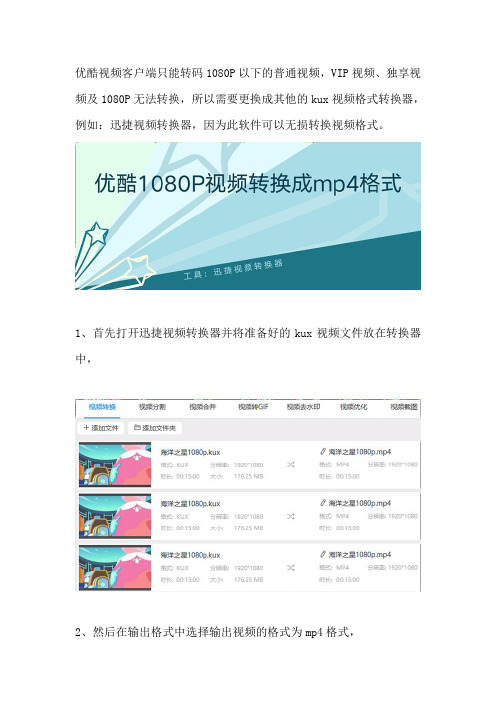
优酷视频客户端只能转码1080P以下的普通视频,VIP视频、独享视频及1080P无法转换,所以需要更换成其他的kux视频格式转换器,例如:迅捷视频转换器,因为此软件可以无损转换视频格式。
1、首先打开迅捷视频转换器并将准备好的kux视频文件放在转换器中,
2、然后在输出格式中选择输出视频的格式为mp4格式,
3、选择同原视频的分辨率或者自定义设置分辨率输出视频,
4、选择输出视频的保存位置为桌面上,可以点击更改路径修改或者
直接输入地址,
5、最后可以点击全部转换按钮转换视频格式,等待一段时间就转换完成了。
以上就是将优酷视频的kux格式转换成mp4格式的方法了,很简单也很方便。
如何将优酷加密视频kux格式转换成mp4

优酷视频文件的格式是kux格式,优酷客户端缓存下来的视频为kux 格式,这个kux格式是经过加密处理的,只能使用优酷客户端才可以播放视频,而其他的任何软件都无法编码kux视频,所以就必须要将kux格式转换成普通的视频格式才可以正常使用。
那么,以下是使用迅捷视频转换器将kux格式转换成flv视频格式的步骤:
1、首先将下载完成的优酷视频kux视频移动到桌面上,然后打开迅捷视频转换器,点击添加文件或者点击添加文件夹按钮,然后将kux 文件导入转换器中,
2、点击下方输出格式中的mp4视频格式输出,然后再选择同原文件的原视频分辨率或者HD 1080P分辨率,但是分辨率越大,输出视频则越大,
3、如果需要设置输出视频的帧数和比特率可以点击添加自定义设置,里面有各种各样的输出文件参数提供修改,修改的越多越大,那么,输出文件则越大,
4、然后点击软件下方的更改路径,选择输出视频mp4的保存路径为桌面上,之后可以点击打开文件进行确认操作,
5、最后就可以点击全部转换了,等待软件100%的将kux格式转换成mp4格式,那么,视频格式就转换完成了。
以上就是使用迅捷视频转换器将优酷kux格式转换成mp4视频的步骤了。
优酷KUX1080转码工具如何将KUX视频转换成MP4格式

在春节时上映了一部国产大型科幻电影《流浪地球》,而《流浪地球》是根据刘慈欣同名小说改编,影片故事设定在2075年,讲述了在不久的将来太阳即将毁灭,太阳系已经不适合人类生存,而面对绝境,人类将开启“流浪地球”计划,试图带着地球一起逃离太阳系,寻找人类新家园的故事。
如果没有去电影院观看视频,那么可以去优酷中观看预告片,但是优酷视频下载的视频格式为KUX,而KUX格式为优酷加密视频格式,无法使用其他的设备和播放器播放,只能使用优酷,所以需要使用优酷KUX1080转码工具将KUX转换成MP4格式。
第一步,首先打开优酷视频,然后搜索流浪地球,在流浪地球的预告片中下载超清的视频(1080P需要VIP才能下载),然后选择下载路径就可以等待视频文件的下载了。
第二步,视频下载完成后,在电脑桌面上双击下载的迅捷视频转换器的安装程序,然后选择软件的安装目录,待软件安装的进度条到达100%后,点击立即体验就可以进入软件使用了。
第三步,进入软件之后,点击软件左上角的添加文件或者是添加文件夹的按钮,然后选择已经保存到桌面上的KUX文件,将其导入到软件中转换视频格式。
第四步,点击软件左下方的自定义,将转换成功的MP4格式文件保存到桌面上或者其他的地方,原文件夹是将MP4文件保存至KUX文件的位置,点击右边的文件夹图标就可以选择保存位置了。
第五步,在软件右上角的输出格式中选择视频—MP4—同原文件原分辨率,此软件可以转换多种音视频格式转换以及手机品牌的分辨率转换,如果需要其他的参数设置可以在高级设置中。
第六步,在高级设置中输入输出视频的标题以及输出视频的质量,其次还有视频流和音频流的各种参数,例如:视频比特率、视频帧数,音频取样频率、音频声道等。
第七步,点击软件右下角的开始转换,然后就可以使用迅捷视频转换器优酷KUX1080转码工具将KUX视频转换成MP4格式了,等待转换到100%就可以播放视频文件了。
第八步,点击软件中的打开按钮就可以到达输出视频的保存目录,然后双击就可以播放转换成功的MP4视频文件了。
KUX 1080转码工具,优酷KUX如何转换成MP4格式?

KUX 1080转码工具,优酷KUX如何转换成MP4格式?
KUX格式的视频是优酷中的超清视频格式,但是KUX格式的视频有一些很大的缺点,那就是只能在优酷中播放,其他的视频播放器是不能够观看的,那么转换KUX视频格式使其在其他的播放器中播放呢?请看小编的方法:
使用工具:迅捷视频转换器
/download/354704.html
方法步骤:
1、首先需要下载优酷视频播放器,在优酷中下载一部视频,之后需要转换格式,
2、KUX视频文件下载完成后,在浏览器中搜索迅捷视频转换器,点击进入下载页面,将KUX视频转换器下载安装到电脑中,
3、安装完成后,打开软件,点击添加文件或者点击添加文件夹,打开从优酷中下载的KUX文件,
4、打开KUX文件后,点击软件左下方的输出地址,点击自定义,可以随意设置MP4视频的保存地址,
5、然后点击输出格式中的视频,再单击MP4格式以及选择分辨率数值,后置的按钮点击可以设置输出视频的参数,
6、参数设置完成后,点击开始转换按钮,然后等待一段时间,MP4格式的视频就是转换完成了。
以上就是转换KUX格式的步骤了。
优酷视频怎么转换成mp4格式?教你一个kux转mp4的实用方法

优酷视频怎么转换成mp4格式?教你一个kux转mp4的实用方法
在学习、工作之余,我喜欢在优酷上看看自己喜欢的电影、电视剧,这样即可以愉快地度过放假时间啦。
不过,大家都清楚,kux格式的视频只能在优酷上打开、播放。
这样的话,当设备上没有下载、安装优酷,我们就不能在这个设备上看优酷视频了。
为了可以更自由地看视频,小伙伴们可以使用迅捷视频转换器把kux转mp4,毕竟mp4格式的视频被很多平台、设备支持。
接下来,我给大家分享一个kux转mp4的实用方法,对此感兴趣的话,可以继续阅读下去哦。
kux转mp4的实用方法
把pc版软件在电脑上打开以后,我们进入到它的【视频转换-mp4】窗口,这里继续添加kux 格式的视频文件进来。
这里是快捷窗口,要把其他视频格式转mp4的时候,把它们给添加进来即可(后续不必再选转换格式)。
这款软件有一个特点,就是“批零转换模式”,可以批量互转视频格式,以及把视频格式批量转为音频格式等。
通过批量转换格式,软件为大家节省更多操作步骤、工作时间,从而提
高效率。
1080p超清、720p高清以及640p等,还可切换转换格式哦。
之后,点击页面下方的【更改
目录】按钮,大家可以选择一个适合保存视频的文件夹位置。
对kux格式视频进行格式转换的操作,可以提高视频使用率哦。
你看,把kux格式的优酷视频转换成为常见的mp4格式文件,其实并不难操作吧。
想要知道更多mp4格式转换技巧的话,大家不要放弃练习哦,坚持下去才会有收获哈。
如何将优酷客户端下载的kux格式视频转换为MP4

kux格式是优酷推出的为了保护版权的视频格式,与qsv格式、qlv格式类似,只有他们自己的播放器才能打开,一般的格式转换器无法直接转换kux格式,而并不是所有人都愿意下载优酷视频,也会有人因手机内存不够或者其他原因不愿下载此软件,那是不是就不能观看kux格式的视频了呢?当然不是,我们还可以利用迅捷视频转换器将kux格式转换成MP4,想知道怎么转换就继续往下看吧。
首先你应该知道在哪里下载视频的,在播放界面中,鼠标在视频画面上动一下右上角就会出现几个图标,其中第二个就是下载的图标。
然后就选择自己要下载视频的集数、画质,旁边就会显示“仅限优酷PS客户端播放”,然后可以设置视频下载保存的路径,然后点击“开始下载”。
然后我们把上面所说的迅捷视频转换器下载到电脑中,然后运行。
kux转换为mp4的软件有什么?这个转换器让你玩转视频格式
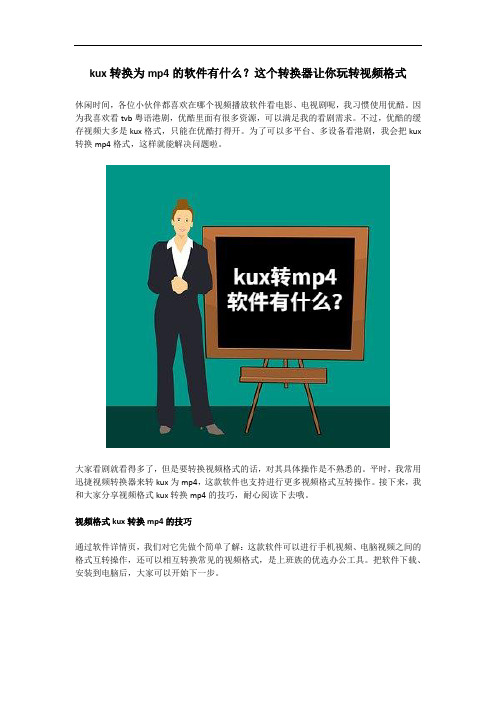
kux转换为mp4的软件有什么?这个转换器让你玩转视频格式
休闲时间,各位小伙伴都喜欢在哪个视频播放软件看电影、电视剧呢,我习惯使用优酷。
因为我喜欢看tvb粤语港剧,优酷里面有很多资源,可以满足我的看剧需求。
不过,优酷的缓存视频大多是kux格式,只能在优酷打得开。
为了可以多平台、多设备看港剧,我会把kux 转换mp4格式,这样就能解决问题啦。
大家看剧就看得多了,但是要转换视频格式的话,对其具体操作是不熟悉的。
平时,我常用迅捷视频转换器来转kux为mp4,这款软件也支持进行更多视频格式互转操作。
接下来,我和大家分享视频格式kux转换mp4的技巧,耐心阅读下去哦。
视频格式kux转换mp4的技巧
通过软件详情页,我们对它先做个简单了解:这款软件可以进行手机视频、电脑视频之间的格式互转操作,还可以相互转换常见的视频格式,是上班族的优选办公工具。
把软件下载、安装到电脑后,大家可以开始下一步。
在电脑运行软件后,来到软件详情页,这里有很多选项:视频转换、视频分割、视频合并、视频转gif、视频水印、视频优化、视频截图、视频配乐、视频压缩以及屏幕录像等。
根据需要,大家选择不同功能的选项,我们现在点击【视频转换】按钮(可把kux转mp4)。
等待软件跳转到新页面后,把要转mp4的kux格式视频添加进来,接着选择要转换的视频格式(mp4)以及分辨率。
之后,点击【全部转换】按钮,小伙伴们就可以完成这个操作啦。
看,把kux格式视频转换成为mp4格式视频没有想象中的那么难,只要几步就能完成操作啦。
想进行更多mp4格式互转操作的话,小伙伴们可以多看几遍以上内容,可以得到新收获哦。
KUX怎么转换成MP4

KUX怎么转换成MP4
KUX格式是优酷推出的为了保护版权的视频格式,与爱奇艺QSV 格式、腾讯QLV格式类似,只有他们自己的播放器才能打开,一般的格式转换器无法直接转换KUX格式,而并不是所有的视频格式都是KUX的,就是下载时如果选择超清的画质的视频来下载的话,那就是KUX格式了。
那KUX怎么转换成MP4呢?
使用工具:
迅捷视频转换器
在线视频转换器/video
方法步骤:
1、首先在浏览器里面搜索迅捷视频格式转换器,然后再将迅捷视频转换器下载安装到电脑上,
2、安装完成后,点击添加文件,然后在电脑上选择打开需要转换格式的优酷下载的KUX文件,
3、打开之后,点击下方的视频的输出地址中的自定义按键,然后再点击文件夹图标,设置视频的保存地址,
4、然后再点击输出格式中的视频项,点击MP4格式以及分辨率数值,点击后置的按钮可以自定义设置输出视频的参数,
5、点击开始转换按钮,然后再等待一段时间后,MP4格式的视频文件就是转换完成了。
以上就是将KUX格式转换成MP4格式的方法了。
在线视频转换器可以很方便的转换音视频格式。
kux文件如何转换mp4
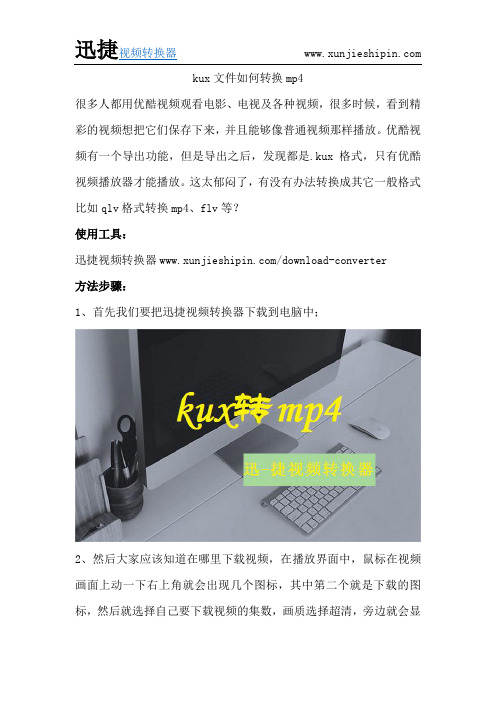
kux文件如何转换mp4
很多人都用优酷视频观看电影、电视及各种视频,很多时候,看到精彩的视频想把它们保存下来,并且能够像普通视频那样播放。
优酷视频有一个导出功能,但是导出之后,发现都是.kux格式,只有优酷视频播放器才能播放。
这太郁闷了,有没有办法转换成其它一般格式比如qlv格式转换mp4、flv等?
使用工具:
迅捷视频转换器/download-converter
方法步骤:
1、首先我们要把迅捷视频转换器下载到电脑中;
2、然后大家应该知道在哪里下载视频,在播放界面中,鼠标在视频画面上动一下右上角就会出现几个图标,其中第二个就是下载的图标,然后就选择自己要下载视频的集数,画质选择超清,旁边就会显
示“仅限优酷PS客户端播放”,然后可以设置视频下载保存的路径,然后点击“开始下载”。
3、然后等待视频下载完成之后,打开迅捷视频转换器,在软件主界面中上边的菜单栏里找到【添加文件】,点击进入开始添加视频文件,找到我们要转换的文件,双击即可添加,也可以像下图一样进行批量添加。
4、然后我们选择转换格式,“输出格式”有mp4、mov、flv、avi、mp3等等,软件默认选择的是mp4格式。
视频分辨率默认为同原文件,不用更改。
5、我们需要设置保存路径,在左下方可以进行设置,最后点击“开始转码”即可。
- 1、下载文档前请自行甄别文档内容的完整性,平台不提供额外的编辑、内容补充、找答案等附加服务。
- 2、"仅部分预览"的文档,不可在线预览部分如存在完整性等问题,可反馈申请退款(可完整预览的文档不适用该条件!)。
- 3、如文档侵犯您的权益,请联系客服反馈,我们会尽快为您处理(人工客服工作时间:9:00-18:30)。
优酷视频的资源非常的多,在线观看很方便,不过有时候我们需要下载一些视频,客户端倒是可以下载,但是下载后不能在别的播放器上观看,也不能编辑,要想编辑就要转换成MP4格式了。
kux是优酷视频的一种加密缓存文件格式,要想播放kux格式视频,只能用优酷视频播放器。
如果我们要想使用其它播放器来播放kux格式视频,那我们应该怎么做呢?别急,小编教你一招轻松转换!
准备:
电脑
风云视频转换器
优酷下载的kux格式视频
风云视频转换器是一款视频格式转换工具,可以帮助用户转换多种视频格式文件,拥有视频编辑功能,还支持视频剪辑,视频合并等常用功能。
无损实现视频格式转换,提供HD MP4、MKV、4K等多种超清视频输出格式
具体步骤:
第一步:在浏览器中搜索“风云视频转换器”,进入官网下载并将其安装在电脑上,方便后续操作。
打开工具主界面,点击“视频转换”选项,进入操作界面。
第二步:选择点击中间的“添加文件”将所需转换的视频导入。
如果需要批量添加,可以点击左下方的“添加文件夹”选项。
第三步:设置“输出格式”,我们需要将kux转换成mp4格式,所以我们选择mp4格式就可以了。
设置“输出目录”,由于之前我们在桌面建立了新的文件夹,所以我们可以直接按照默认的选项选择源文件夹。
第四步:导入视频素材之后,我们可以看到视频后方蓝色按钮,点击下拉,我们可以看到有极速转换和原速转换两个选项,我们按照自己的需求选择。
设置
完成之后,我们就可以开始转换了,点击“全部转换”,稍等片刻,转换就会完成了。
第五步:转换完成之后,点击右上角的“打开”,即可打开转换成mp4格式的视频了。
转换完成如下:
好啦,以上就是小编今天和大家分享的将优酷kux格式视频转换成mp4格式的办法啦,以上都是小编操作过程,非常简单哦~
用风云视频转换器以后遇到需要转换视频格式的时候就再也不愁啦!
如果需要将腾讯qlv格式视频或者爱奇艺kux格式视频转换,也可以通过这个办法完成!。
